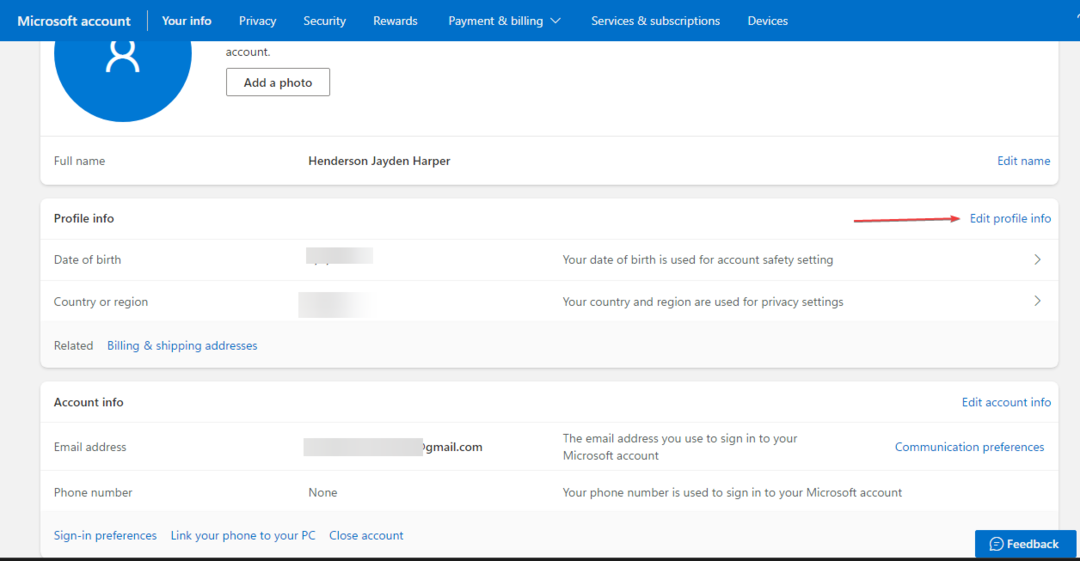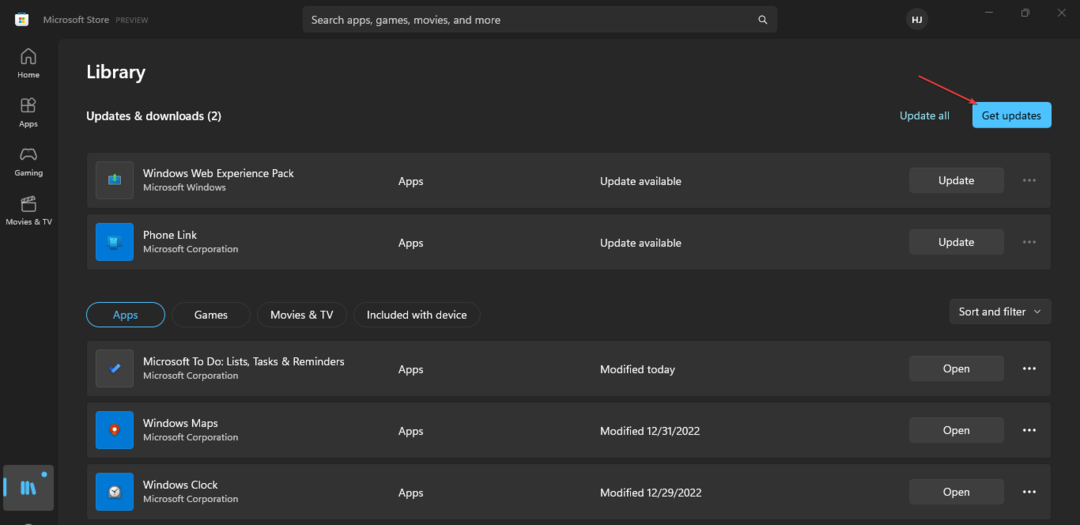Ce logiciel maintiendra vos pilotes opérationnels, vous protégeant ainsi des erreurs informatiques courantes et des pannes matérielles. Vérifiez tous vos pilotes maintenant en 3 étapes faciles :
- Télécharger DriverFix (fichier de téléchargement vérifié).
- Cliquez sur Lancer l'analyse pour trouver tous les pilotes problématiques.
- Cliquez sur Mettre à jour les pilotes pour obtenir de nouvelles versions et éviter les dysfonctionnements du système.
- DriverFix a été téléchargé par 0 lecteurs ce mois-ci.
Le flux d'activités dans le Application Xbox de Windows 10 vous permet de surveiller les développements de vos amis jouant à des jeux en ligne. Vous pouvez également publier de nouveaux messages, afficher des captures d'écran et commenter leurs réalisations récentes à l'aide de cet outil.
Vous pouvez voir le flux d'activité sur l'écran d'accueil de l'application Xbox. Alternativement, vous pouvez également consulter la chronologie des activités d'un ami spécifique via leur page de profil.
Pour voir les activités de vos amis depuis l'écran d'accueil, ouvrez simplement l'application Xbox et afficher le fil d'activité. À partir de là, vous pouvez commenter vos récentes réalisations et extraits de jeux.
Pour interagir avec les publications d'un ami, procédez comme suit :
- Cliquez sur l'icône en forme de cœur pour « aimer » une publication. Un écran montrera alors qu'un de vos amis a déverrouillé un succès dans un jeu. Vous pouvez utiliser quatre boutons en bas pour aimer, partager ou laisser un commentaire, ainsi que signaler un abus ou quelque chose d'inapproprié.
- Pour partager l'activité de quelqu'un sur votre fil d'activité ou dans un message que vous envoyez à d'autres, cliquez sur l'icône d'un cercle avec trois petits cercles dessus. Un écran de message vous fournira un champ pour saisir les gamertags des destinataires et un message sur la réussite d'un ami.
- Utilisez la zone Laisser un commentaire pour saisir un message que toute personne qui consulte le fil d'activité de votre ami pourra le voir. Un écran de réussite comprend un commentaire laissé par un ami. Les mots « Bon travail, Mann!!! » apparaissent sous l'avis de réussite. Cliquez sur l'icône Gavel dans le coin inférieur droit de n'importe quel message pour signaler un message inapproprié ou abusif. Vous verrez alors une fenêtre de messagerie dans l'application Xbox où vous pouvez signaler un comportement inapproprié ou abusif.
Pour voir les activités du profil d'un ami, recherchez l'ami ou choisissez-le dans votre liste d'amis et double-cliquez sur son Gamertag pour ouvrir sa page de profil. Depuis leur profil, vous pouvez consulter le fil d'activité.
HISTOIRES CONNEXES QUE VOUS DEVEZ VÉRIFIER :
- La Xbox One vous permettra bientôt de personnaliser votre photo de profil, de filtrer votre bibliothèque et plus encore
- La nouvelle version Xbox One présente les fonctionnalités de Creators Update à plus de testeurs